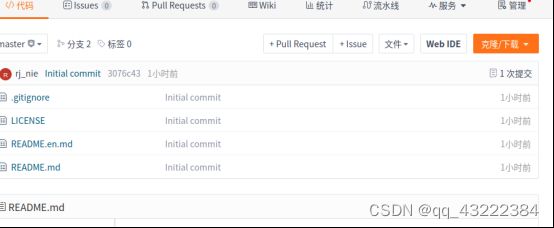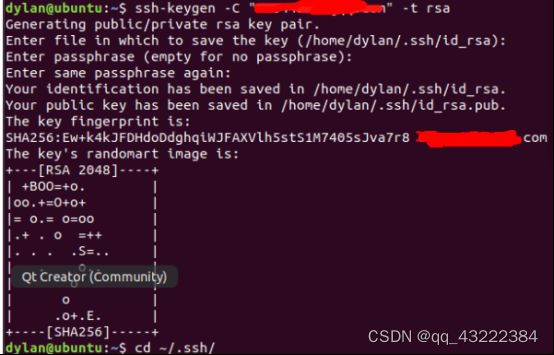ubuntu 如何搭建git远程仓库
ubuntu 安装git
sudo apt-get install git
配置用户名和邮箱
git config --global user.name “xxx”
git config --global user.email “邮箱地址”
关于远程仓库
Git是分布式版本控制系统,同一个Git仓库,可以分布到不同的机器上。这就需要一台电脑充当服务器的角色,每天24小时开机,其他每个人都从这个“服务器”仓库克隆一份到自己的电脑上,并且把各自的提交推送到服务器仓库里,也从服务器仓库中拉取别人的提交。
那么如何使用Git 连接远程仓库呢? 远程仓库->一般指的是代码托管平台。 那就先来看看三个较熟悉的版本(代码)托管服务平台。
版本(代码)托管服务平台
码云(gitee.com):是开源中国社区团队推出的基于Git的快速的、免费的、稳定的在线代码托管平台,不限制私有库和公有库数量.
Coding(coding.net): 是CODING 旗下的一站式开发平台,提供 git/svn 代码托管,免费支持私有库(限定)和公有库
github(github.com):是全球最大的开源社区,基于git的版本托管平台。私有库需要付费,访问速度慢。
这里以gitee举例,搭建远程仓库。
在gitee 创建远程仓库
gitee网址:https://gitee.com/
1.注册创建 gitee 账号,登陆;
2.在个人设置中配置邮箱,和git 邮箱设置一致;
3.gitee上新建仓库(远程仓库);

此时克隆远程仓库到本地错误: git clone [email protected]:用户名/仓库名.git 报错。
"The authenticity of host ‘github.com (13.229.188.59)’ can’t be established.”
这是因为Git使用SSH连接,而SSH第一次连接需要验证GitHub服务器的Key。确认GitHub的Key的指纹信息是否真的来自GitHub的服务器。解决办法。其实就是在本地生成key配置到github服务器。
配置SSH
生成git 密钥
查看git用户名:git config --global user.name
查看git 邮箱: git config --global user.email
使用命令:ssh-keygen -C "邮箱" -t rsa
如果默认密钥保存地址,则回车;
输入密码两次;
id_rsa 文件是私钥;id_rsa.pub 是公钥;
查看生成的公钥 Key: cat ~/.ssh/id_rsa.pub

复制新生成的SSH 公钥key配置到gitee服务器
配置SSH 完成,本地仓库与远程仓库建立连接。
从远程仓库clone 到本地仓库:
git clone [email protected]:用户名/仓库名.git
git常用命令:
git add . 提交到缓存区
git commit -m"提交注释" 提交到本地仓库
git push origin master 提交到远程仓库
git push
1.建立远程仓库连接 命令:
git remote add origin 远程仓库地址
如:[email protected]:wang-ter/learngit1.git,就可以将远程仓库和本地仓库连接,origin就是远程仓库的名称,也可以设置成其他名字,但origin更容易辨别出这就是远程仓库;
2.使用下面命令将本地文件推送到远程仓库: git push -u origin master ;就是通过git push将master推送到远程库的origin中,使用-u是为了在第一次推送时候将本地master分支和远程master分支联系起来,不会推送到远程新的master分支;之后可以只用git push。可能出现 push 拒绝,可能原因是 远程仓库合和本地仓库有文件没有跟踪上,尝试先将远程仓库pull下来再提交推送。
Git 学习资料推荐:
建议不要去读文档学git,推荐b站上的老师狂神老师的GIT教程:
https://www.bilibili.com/video/BV1FE411P7B3/?p=1&vd_source=7177e03e9253eaaca261ff249920b42a
git、github、gitee、gitlub简介:
https://zhuanlan.zhihu.com/p/517219578
https://blog.csdn.net/m0_59576146/article/details/125121464
附:
vscode windows 界面搭建 git 远程仓库:https://blog.csdn.net/wdRuiRui/article/details/129167345?utm_medium=distribute.pc_relevant.none-task-blog-2defaultbaidujs_baidulandingword~default-1-129167345-blog-126617355.pc_relevant_multi_platform_whitelistv4&spm=1001.2101.3001.4242.2&utm_relevant_index=4